Yaptığınız her şey bir yerde veri oluşturur. Bu veriler toplanıp analiz edildiğinde bilgi olur. Bu bilgi bir başkası hakkında sizden daha çok şey bilmesini isteyebilir.
Zaman içinde toplanan bilgiler bir başkası hakkında sizinle ilgili her şeyi söyleyebilir ve size yardım etmek ya da zarar vermek için kullanılabilir. Bu veriler meta veriler olarak bilinir.
Meta Veriler nedir?
Meta veriler verilerle ilgili verilerdir. İnsanlar o kelimeyi tanımlamak için bir kelimeyi kullandıklarında bundan nefret etmiyor musunuz? Veriler tamamen nesnel olan gerçeklerdir. Makul tartışmalı olamaz. Bir, bir sıfır ve sıfır. Sıcaklık olduğu gibi. Bugünün tarihi bugünün tarihidir. Anladınız.
Meta veri, tek bir veri parçası hakkında gerçekler. Bunu Microsoft Word'de bir mektup yazma örneğiyle örnekleyelim.
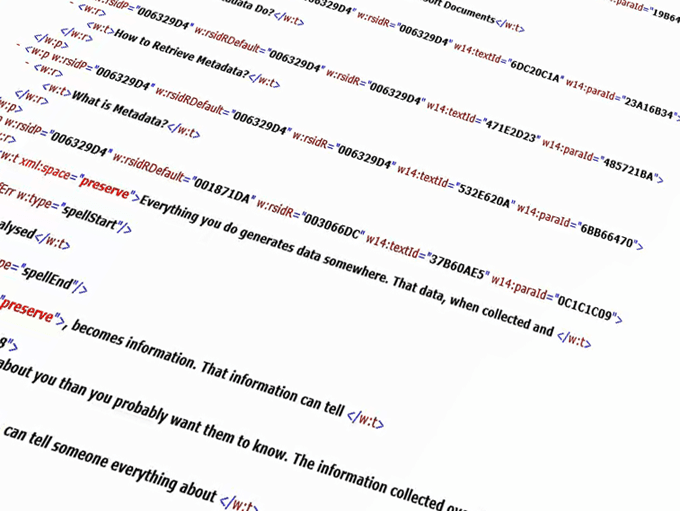
İş yerinde devam eden ve etik olmayan, hatta yasa dışı bir şey hakkında yetkililere göndermek üzere bir mektup yazıyorsunuz. Evet, çarpıcı bir şekilde uzaklaştık.
Mektup, belirli bir düzende yazdığınız karakterlerden elde edilen bilgilerdir. Yazdığınız karakterler bir demet karakter ve sıfırdan oluşur. Birler ve sıfırlar, harf içindeki bilgiyi oluşturan verilerdir.
Birler ve sıfırlar mektuba çevrildiğinde, oluşturulan harfle ilgili başka veriler de vardır. Bu meta verilerden bazıları, mektubu yazdığınızda, mektubu yazan, süresi dolduğunda, hangi Word sürümünde oluşturulduğunu, bunların tümü veri veya meta veriler hakkındaki verilerdir.
Meta Veriler Ne Yapar?
Microsoft Office’te, meta verilerin çoğu, yalnızca sizin yararınız için var. Bir belgenin en yeni sürümünü bulmanıza veya belgeyi kimin yarattığını görmenize yardımcı olabilir, böylece onlara bu konuda sorular sorabilirsiniz. Belgelerle ilgili düzenlemelerin veya yorumların tutulmasına yardımcı olur.
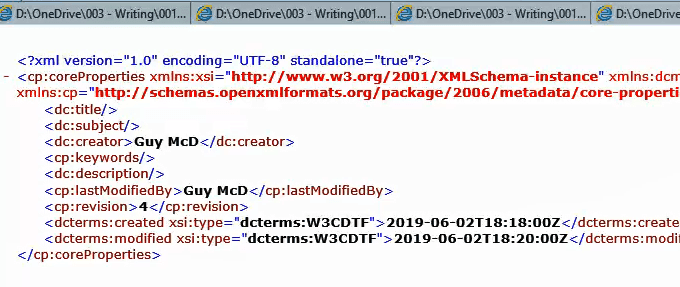
Ayrıca, Office programı ve diğer programlar belgeyle birlikte çalışır. Windows Gezgini, bilgileri kategorilere ayırmak ve sıralamak için bilgileri kullanır, örneğin.
Meta Verileri Neden Kaldırmak İsteyim?
Özetle, eskiden bir şeyle ilgili gösterilere gönderdiğiniz mektuba geri dönelim işte gidiyor. Bunu adsız yapıyorsun çünkü intikamdan korkuyorsun ya da yetkililerin dikkatini çekmenin ötesinde yer almak istemiyorsun. Bilgi uçuyor.
Tamamen dışarı çıkıp geçici bir e-posta adresi aldın ve kitaplıktaki halka açık bir bilgisayardan izlerini ört. Meta verileri nedeniyle, belge size geri bağlantı vermek için kullanılabilecek bilgilere sahip olabilir. Adın hala üzerinde ona bağlı olsa bile.
Daha da kötüsü, sizin için görünür olmasa da, belgede yaptığınız değişiklikler hala belgede olabilir. Size özel bir şey hakkında bir paragraf yazdıysanız, ancak sizi tanımlamak için kullanılabildiği için kaldırdıysanız, yine de dosyanın meta veri biçiminde bir parçası olabilir.
Office Meta Verilerini Nasıl Görüntüleyebilirim?
Aşağıdaki, Word, Excel veya PowerPoint dosyalarınıza hangi meta verilerin eklendiğini görmek için kullanılan yöntemlerin bir listesidir. Outlook'tan gelen e-postaları çevreleyen meta veriler çok daha karmaşıktır ve bu makalenin kapsamı dışındadır.
Meta Verileri Word, Excel veya PowerPoint'te Görüntüleme
Belge, çalışma kitabı veya sunumla kontrol etmek istediğinizi açın:
Sol üst köşedeki Dosya'yı tıklayın.
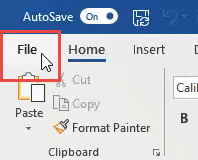
Bilgiekranında, Boyut, Sayfa gibi birçok bilgi göreceksiniz. Kelimeler, Toplam Düzenleme Süresi, Son Değiştirme Tarihi, Oluşturulan ve İlişkili Kişiler, diğer veriler arasında.
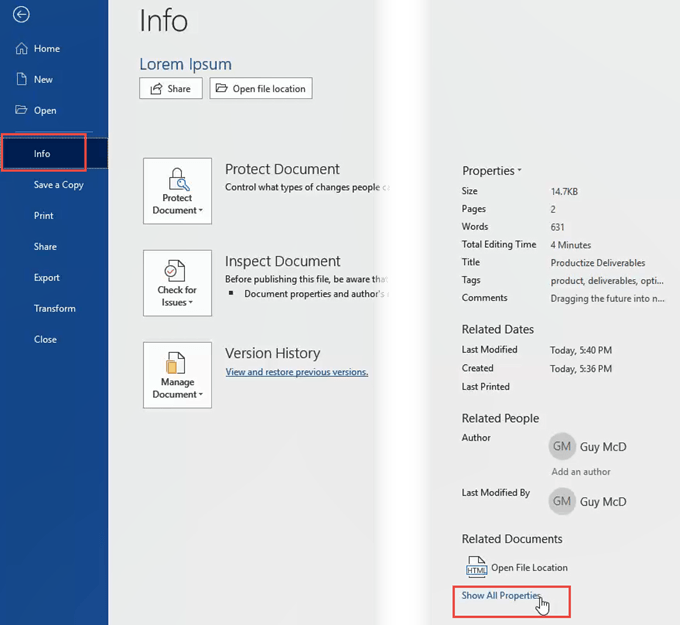
Bu verinin altında, daha fazla veri görmek için Tüm Özellikleri Göster'i tıklayın.
NOT:Şablon verileri Adınıza sahip bir şablon veya dosya adında bir şirket adı kullandıysanız, sizin için izlenebilir.
Meta Gezgini Windows Gezgini'nde Görüntüleme
Windows Gezgini'nde Açve dosyayı kaydettiğiniz yere gidin.
Dosyaya sağ tıklayın ve Özellikler'i tıklayın.

Özellikler penceresinde Ayrıntılar'ı tıklayın. sekmesi. Kompakt ve özlü listede tüm meta verileri göreceksiniz.
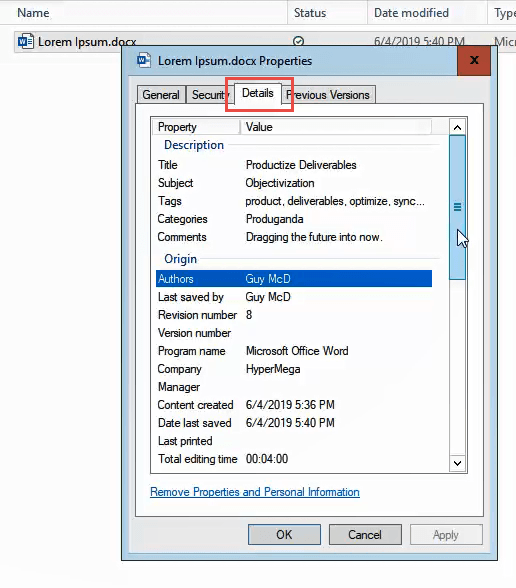
Word, Excel veya PowerPoint Dosyaları İçin Tüm Meta Verileri Görüntüle
Genişletilebilir İşaretleme Dili (XML), meta verinin hesaplamada depolanması için varsayılan belgedir. Her türlü dosyaya eşlik eder ve Microsoft Office dosyaları istisna değildir.
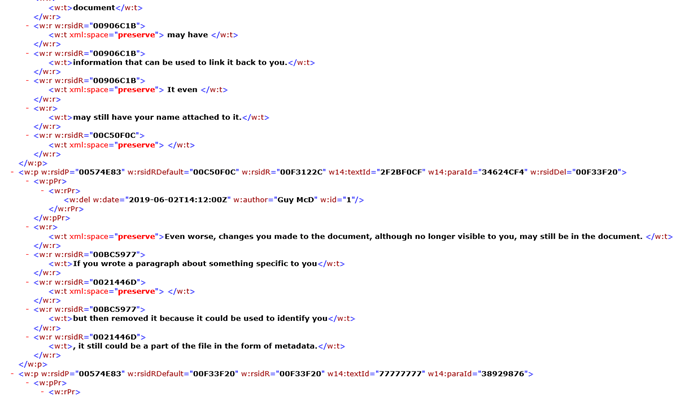
Bu XML belgelerini görüntülemek şaşırtıcı derecede kolaydır. Hadi bir Word dosyası ile çalışalım.
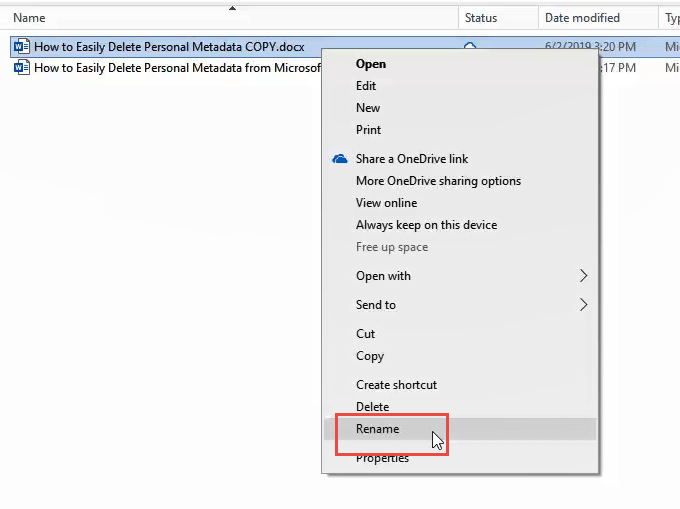
Dosyanın uzantısını .docx'den .zip' e değiştirin. Evet, xile biten her bir Office dosya türü, XML belgeleri içeren sıkıştırılmış bir dosyadır. Bunu yapmakla ilgili bir uyarı alacaksınız. Evet'i tıklayın.
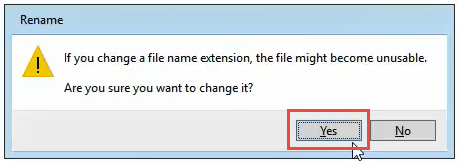
Dosyaya sağ tıklayın ve Tümünü Çıkar…
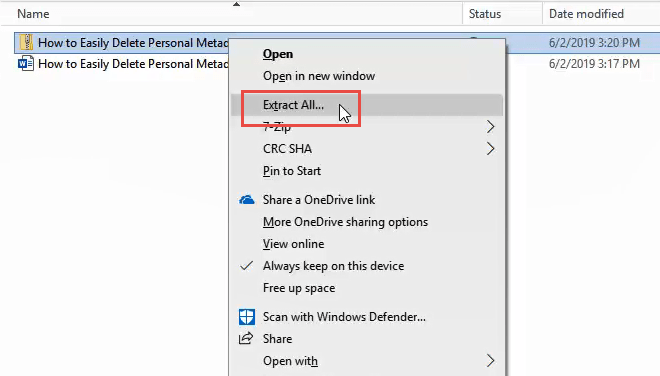
Açılan pencerede, ayıklanan dosyaları nereye kaydetmek istediğinizi ve ayıklandığınızda bitmiş dosyaları göstermek isteyip istemediğinizi sorar. Varsayılan değerler iyi. Ayıkla'yı tıklayın.
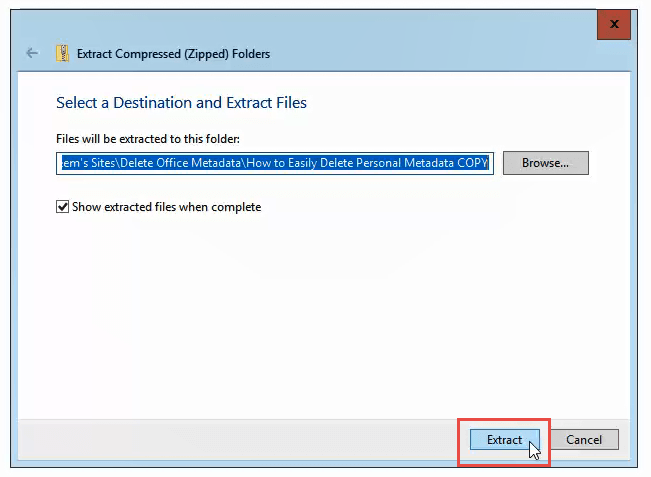
Ekstraksiyon tamamlandıktan sonra, üç klasöre ve bir XML dosyasına bakın. Orada hangi bilgilerin depolandığını görmek için bu dosyaları araştırın. Bir XML dosyasına çift tıklarsanız, muhtemelen Internet Explorer’da açılacaktır.
Garip görünecek, ancak bilgilerin çoğunun ne anlama geldiğini çözebilmelisiniz. Adınızı içerebilecek iki XML dosyası var: docPropsklasöründe core.xmlve belge.xmlve insanlar. her ikisi de kelimeklasöründeki xml.
Meta Veri Microsoft Word, Excel veya PowerPoint'ten Nasıl Silinir
Uzun zaman aldı buraya gelmek için, ama böyle bir şey yapacaksanız tam olarak nedenini bilmelisiniz. Başlayalım.
Word, Excel veya PowerPoint'te Meta Verileri Silme
Sol üst köşedeki Dosya'yı tıklayın.
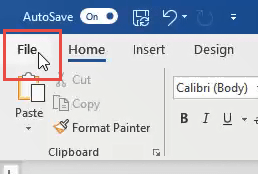
Bilgisayfanın ortasına yakın, soldaki Sorunları Kontrol Et'i tıklayın.
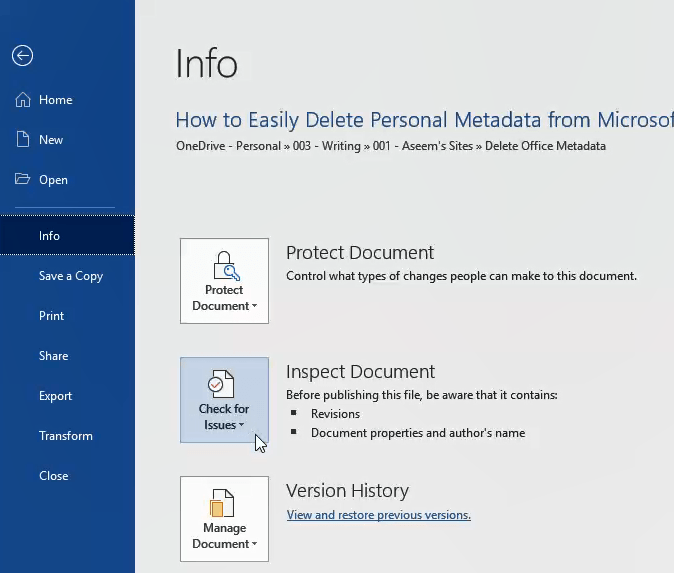
’ı tıklayın. Belgeyi Denetle. Doküman Denetçisipenceresi açılacaktır.
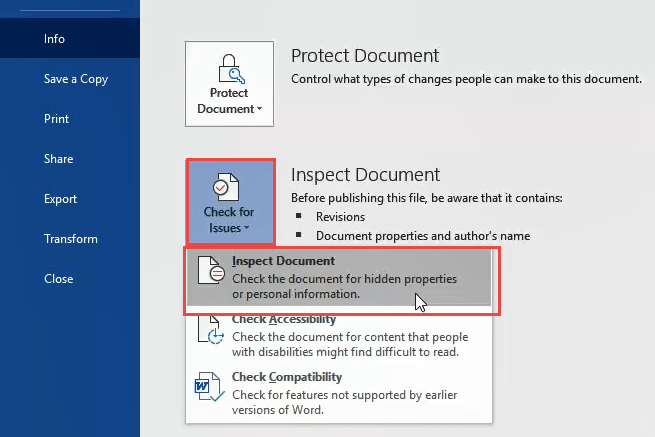
Belge Denetçisindeki tüm onay kutularının işaretlendiğinden emin olun, ardından Denetledüğmesini tıklayın.
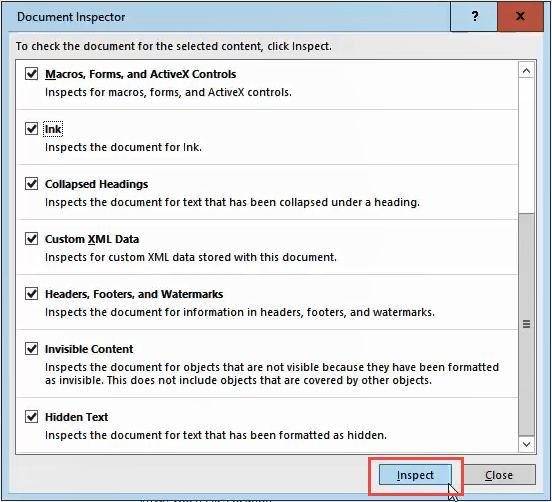
Belge Denetçisi yapıldıktan sonra, ne tür veriler bulduğuyla ilgili bilgileri görürsünüz. Bir daire içindeki yeşil onay işareti, o türden bir veri bulamadığı anlamına gelir. Kırmızı ünlem işareti, bu tür verileri bulduğu anlamına gelir. Bu veri türünün açıklamasının yanında Tümünü Kaldırdüğmesini göreceksiniz.
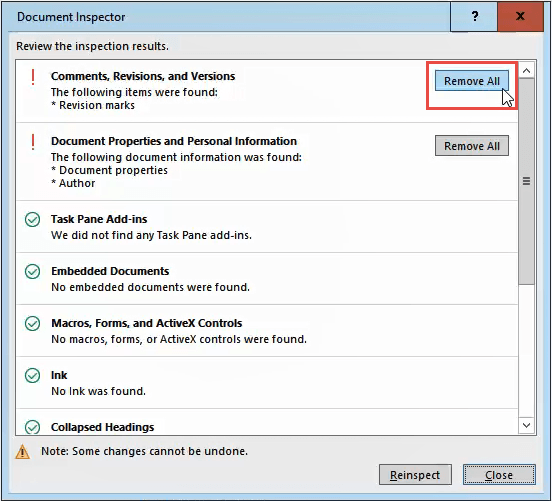
Kaldırmak için buna tıklayın bu türdeki tüm veriler. Bu düğmelerden birkaçı olabilir, bu yüzden hepsini aldığınızdan emin olmak için aşağı kaydırın.
Meta verileri kaldırdıktan sonra, Yeniden değerlendirdüğmesini tıklayabilirsiniz. sadece bir şeyleri kaçırmadığından emin olmak için.
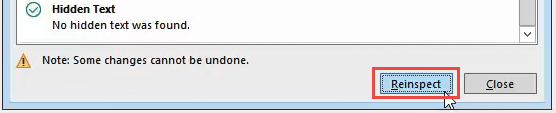
Verilerin yeniden girilmemesini sağlamak için belgenizi şimdi kaydedin.
Meta Verilerin Silindiğinden Nasıl Emin Olabilir
Yukarıdaki adımları uygulayın Tüm Meta Verileri Word, Excel veya PowerPoint'te Görüntüleme. Core.xml, document.xml vepeople.xml dosyalarını inceledikten sonra, belgeselde kişisel veri olmadığını görmelisiniz.
Uzantıyı .zip'ten .docx'a değiştirirseniz, dosyayı normal olarak Word'de tekrar açabiliyorsunuz.
Windows Gezgini'nde Meta Veriler Nasıl Silinir
Meta verilerini şeritten çıkarmak istiyorsanız bu iyi bir yöntemdir.hızlı bir şekilde birkaç dosya. Bunu 2 veya daha fazla dosya için yapmak, birkaç saniye içinde yapılabilir.
Windows Gezgini'ni açın ve meta verileri kaldırmak istediğiniz dosyaya gidin. Dosyaya sağ tıklayın ve Özellikler'e tıklayın.
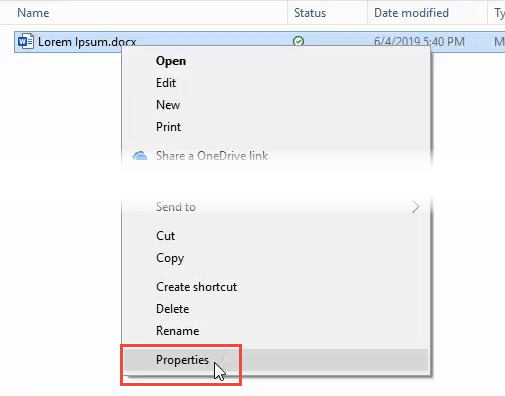
Özellikler penceresinde Ayrıntılarsekmesini ve ardından Özellikleri ve Kişisel Bilgileri Kaldır'ı tıklayın.
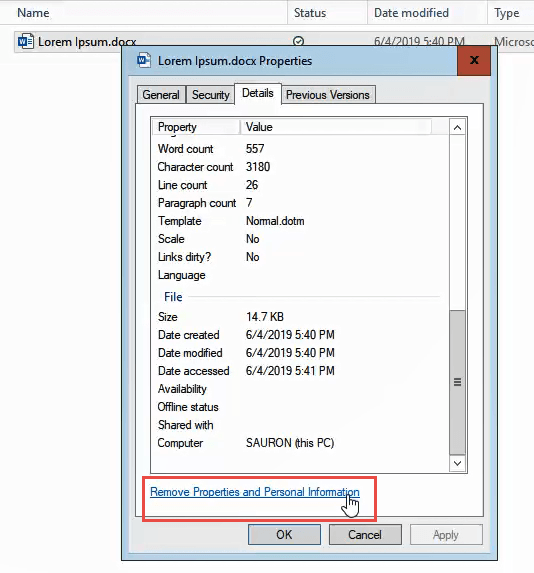
İkideki bilgileri kaldırma yolları. Meta verileri orijinal dosyadan kaldırabilir veya herhangi bir meta veri olmadan dosyanın bir kopyasını çıkarabilirsiniz.
Meta Verileri Orijinal Dosyadan Kaldırma
Bu dosyadan aşağıdaki özellikleri kaldır:>yalnızca ya istediğiniz kutuları işaretleyin ya da Tümünü Seçdüğmesini tıklayın. Ardından Tamam'ı tıklayın.
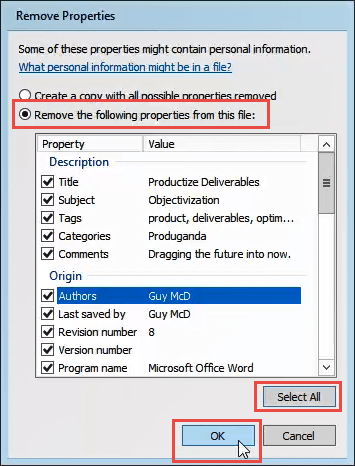
Meta Veri İçermeyen bir Kopya Yapın
Bu, dosyanın bir kopyasını oluşturur ve dosya adının sonuna Kopyalakelimesini ekler. Bu kopyanın kendisiyle ilişkilendirilmiş herhangi bir meta verisi olmayacak.
Özellikleri Kaldırpenceresinde Tüm olası özellikleri kaldırılmış bir kopya oluştur'u seçin ve sonra
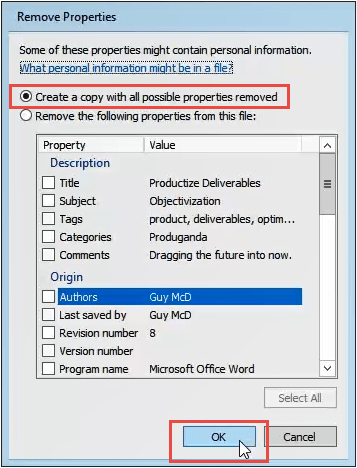
Farkı görmek için orijinalin ve kopyanın özelliklerini karşılaştırın.
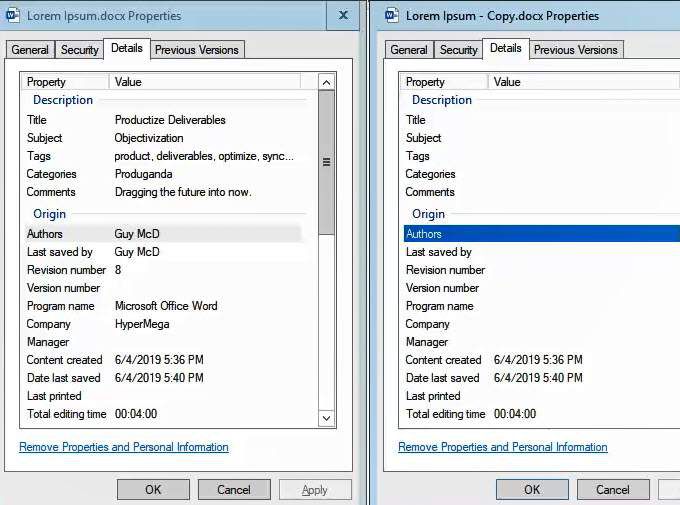
Clear'da mı?
Bu açıkta olduğunuz anlamına mı geliyor? Belgeden şimdi tanımlanamıyor musunuz? Söylemesi zor. Bundan sonra dokümanda ne yapacağınızı belirleyeceksiniz.
Dokümanın başka bir şekilde işlenmesi, e-postayla gönderilmesi gibi, meta verileri tekrar zincire ekleyebilir. Uygun bir seçenek belgeyi yazdırmak ve postayla göndermektir. Meta veriyi kağıttan almak zor.